Excel: كيفية توسيع الخلية لعرض كل المحتويات عند النقر عليها
في بعض الحالات، إذا كان محتوى الخلية أطول من عرض الخلية وتوجد قيم في الخلايا الموجودة في العمود التالي، فسيتم عرض جزء فقط من المحتوى كما هو موضح في لقطة الشاشة أدناه. لتجنب تغيير عرض وارتفاع الخلايا، يمكنك النقر على الخلية وعرض كل المحتويات في شريط الصيغة. ولكن إذا كان شريط الصيغة مخفيًا أو أقصر من المحتويات، فكيف يمكن القيام بذلك؟ هنا نقدم طريقتين يمكنهما عرض محتوى الخلية في مربع نص عند النقر عليه.

توسيع الخلية لعرض كل المحتويات عن طريق إدراج مربع نص Active X Controls
توسيع الخلية لعرض كل المحتويات باستخدام شريط صيغة أكبر من Kutools لـ Excel
ملاحظة: تم اختبار الطرق المقدمة في هذا البرنامج التعليمي في Excel 2021، وقد تكون هناك بعض الاختلافات في إصدارات Excel المختلفة.
1. قم بتفعيل ورقة العمل التي تريد توسيع الخلية فيها، انقر فوق Developer > إدراج > مربع نص (ActiveX Controls).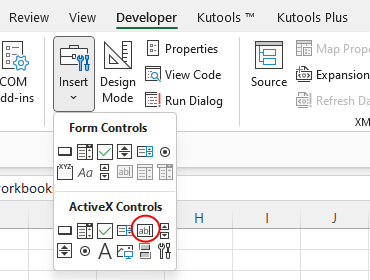
إذا لم يكن هناك تبويب Developer في الشريط، يرجى عرضه أولاً، يرجى مشاهدة هذا البرنامج التعليمي حول كيفية عرض/إظهار تبويب Developer في شريط Excel
2. ثم اسحب المؤشر لرسم مربع نص بعرض وارتفاع يمكن أن يعرضوا أطول محتويات للخلايا. تذكر اسم هذا مربع النص، هنا هو TextBox1.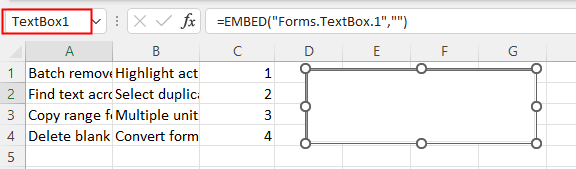
3. انقر بزر الماوس الأيمن على مربع النص، وانقر فوق خصائص من قائمة السياق. ثم في خصائص لوحة، اختر نعم من القوائم المنسدلة في MultiLine و WordWrap الأقسام. ثم أغلق خصائص اللوحة.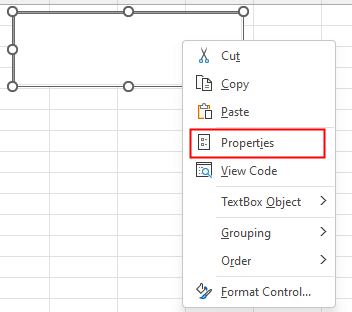 >>>
>>> 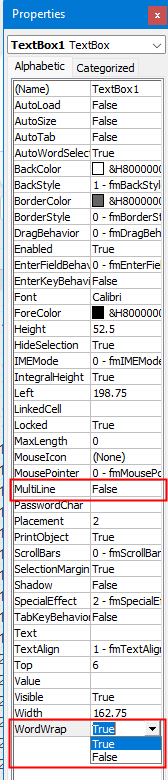
أو يمكنك تحديد نعم من القائمة المنسدلة في قسم AutoSize في لوحة الخصائص، سيتم ضبط حجم مربع النص تلقائيًا بناءً على طول محتويات الخلية التي تنقر عليها.
4. انقر بزر الماوس الأيمن على تبويب اسم الورقة في شريط الحالة، وانقر فوق عرض الكود من قائمة السياق.
5. في نافذة Microsoft Visual Basic for Applications، انسخ والصق الكود أدناه إلى النص الفارغ.
VBA: توسيع الخلية لعرض المحتويات
Private Sub Worksheet_SelectionChange(ByVal Target As Range)
'UpdatebyExtendoffice
Dim xRgAddress As String
xRgAddress = "A1:B4" 'the range this VBA work, if you leave it is blank, it work for whole sheet
If xRgAddress = "" Then
With TextBox1
.Top = Target.Top
.Left = Target.Offset(, 1).Left
.Text = Target.Text
.Visible = True
End With
Else
If Intersect(Target, Range(xRgAddress)) Is Nothing Then
TextBox1.Visible = False
Else
With TextBox1
.Top = Target.Top
.Left = Target.Offset(, 1).Left
.Text = Target.Text
.Visible = True
End With
End If
End If
End Sub
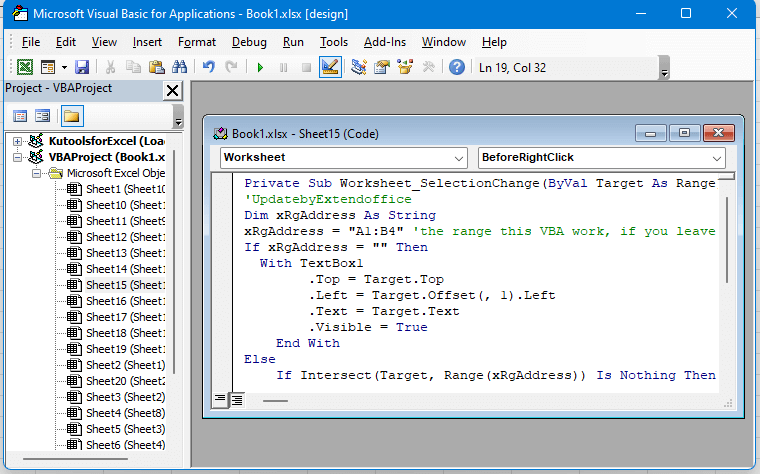
لاحظ أن TextBox1 هو اسم مربع النص الذي رسمته، وA1:B4 هو النطاق الذي يعمل فيه هذا الكود، قم بتغييرها حسب الحاجة.
6. عد إلى الورقة، انقر فوق Developer > وضع التصميم للخروج من وضع التصميم.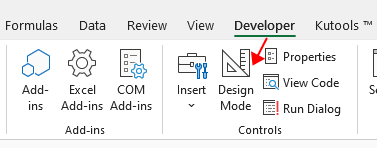
الآن عندما تنقر على الخلية، سيظهر مربع النص بجانبها، ويعرض كل محتويات الخلية.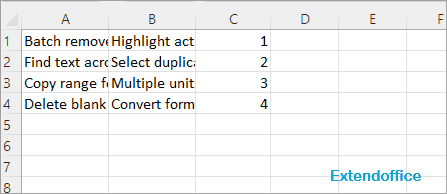
إذا كنت قد قمت بتثبيت Kutools لـ Excel، فإن شريط الصيغة الأكبر الذي يوفره سيعرض كل محتويات الخلية في مربع منبثق عند النقر طالما تقوم بتفعيله بالنقر على Kutools > Bigger Formula Bar.
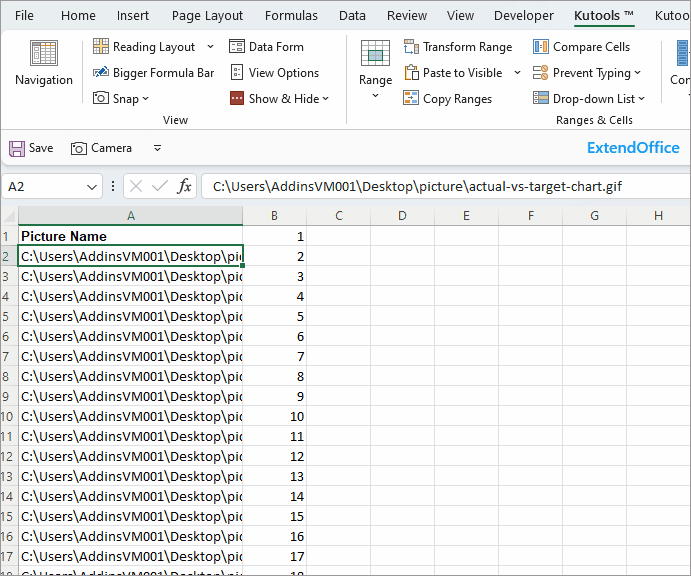
نصائح:
1. مع شريط الصيغة الأكبر، بالإضافة إلى عرض محتويات الخلية النشطة، يمكنك أيضًا تعديل محتويات الخلية في شريط الصيغة الأكبر.
2. يمكنك تغيير حجم شريط الصيغة الأكبر عن طريق سحب الزاوية اليمنى السفلية من الشريط.
3. إذا قمت بتحديد أكثر من خلية واحدة، فسيتم عرض محتويات الخلية الأولى فقط من التحديد في شريط الصيغة الأكبر.
لمزيد من التفاصيل حول شريط الصيغة الأكبر، يرجى زيارة البرنامج التعليمي الخاص به.
عمليات أخرى (مقالات)
كيفية إيقاف التشغيل التلقائي للتكملة
هناك خيار في Excel يمكنه إيقاف التشغيل التلقائي للتكملة.
كيفية تقليل حجم ملف Excel؟
أحيانًا، قد يستغرق الأمر دقائق لفتح أو حفظ الملف إذا كان حجم ملف Excel كبيرًا جدًا. لحل هذه المشكلة، يتم في هذا البرنامج التعليمي شرح كيفية تقليل حجم ملف Excel عن طريق إزالة المحتويات أو التنسيقات غير الضرورية أو التي لم تُستخدم أبدًا.
كيفية تكميل الخلايا تلقائيًا من جدول آخر
في هذا البرنامج التعليمي، يتم الحديث عن كيفية تكميل خلايا العمود الأخرى من جدول في ورقة أخرى بعد إدخال قيمة عمود واحد.
كيفية تطبيق التظليل على الصفوف/الأعمدة الفردية أو الزوجية (المتبادلة) في Excel؟
أثناء تصميم ورقة العمل، يميل العديد من الأشخاص إلى تطبيق التظليل على الصفوف أو الأعمدة الفردية أو الزوجية (المتبادلة) لجعل ورقة العمل أكثر وضوحًا. سيوضح لك هذا المقال طريقتين لتطبيق التظليل على الصفوف/الأعمدة الفردية أو الزوجية في Excel.
أفضل أدوات الإنتاجية لمكتب العمل
عزز مهاراتك في Excel باستخدام Kutools لـ Excel، واختبر كفاءة غير مسبوقة. Kutools لـ Excel يوفر أكثر من300 ميزة متقدمة لزيادة الإنتاجية وتوفير وقت الحفظ. انقر هنا للحصول على الميزة الأكثر أهمية بالنسبة لك...
Office Tab يجلب واجهة التبويب إلى Office ويجعل عملك أسهل بكثير
- تفعيل تحرير وقراءة عبر التبويبات في Word، Excel، PowerPoint، Publisher، Access، Visio وProject.
- افتح وأنشئ عدة مستندات في تبويبات جديدة في نفس النافذة، بدلاً من نوافذ مستقلة.
- يزيد إنتاجيتك بنسبة50%، ويقلل مئات النقرات اليومية من الفأرة!
جميع إضافات Kutools. مثبت واحد
حزمة Kutools for Office تجمع بين إضافات Excel وWord وOutlook وPowerPoint إضافة إلى Office Tab Pro، وهي مثالية للفرق التي تعمل عبر تطبيقات Office.
- حزمة الكل في واحد — إضافات Excel وWord وOutlook وPowerPoint + Office Tab Pro
- مثبّت واحد، ترخيص واحد — إعداد في دقائق (جاهز لـ MSI)
- الأداء الأفضل معًا — إنتاجية مُبسطة عبر تطبيقات Office
- تجربة كاملة لمدة30 يومًا — بدون تسجيل، بدون بطاقة ائتمان
- قيمة رائعة — وفر مقارنة بشراء الإضافات بشكل منفرد